win10電腦打開預覽文件窗格功能的方法
時間:2023-11-21 15:29:10作者:極光下載站人氣:462
win10電腦對于我們來說,是非常重要的,我們可以很方便的通過win10電腦進行操作自己需要的文件或者是軟件等,在電腦中會常常收藏很多的圖片內容,當我們在本地中選擇圖片的時候,如果你不想要點進去查看,直接想要在右側的窗格中進行預覽圖片內容,那么我們就可以將預覽窗格功能打開即可,將該功能打開之后,那么捏點擊選中圖片的時候,在右側的位置就會顯示出該圖片的一個預覽效果圖,下方是關于如何使用win10打開預覽窗格功能的具體操作方法,如果你需要的情況下可以看看方法教程,希望對大家有所幫助。
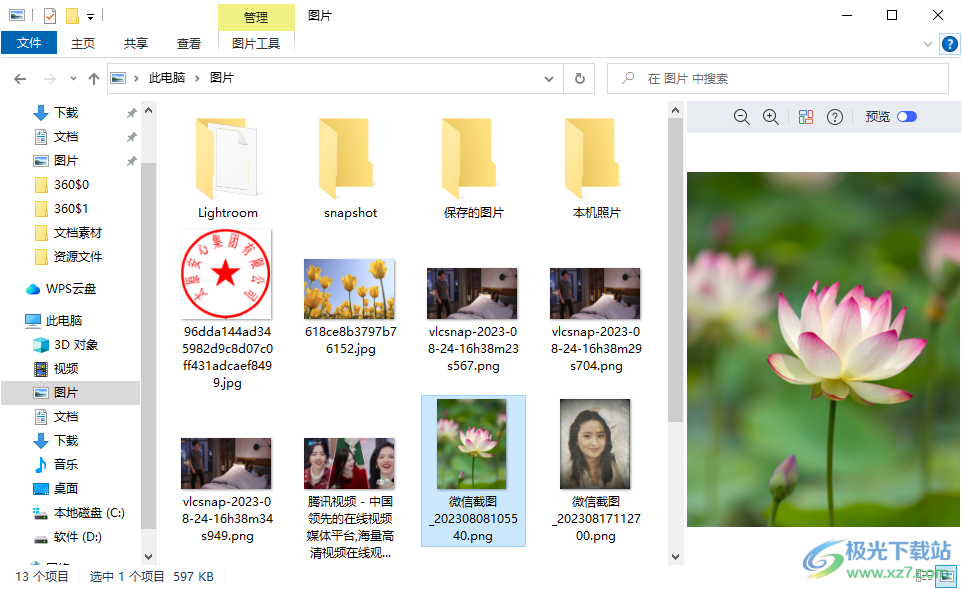
方法步驟
1.我們需要進入到計算機的頁面中,那么雙擊桌面上的【此電腦】。
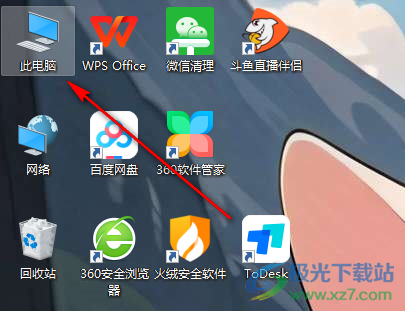
2.隨后進入到計算機的頁面中,找到本地保存的圖片文件夾,將其中一個圖片進行點擊之后,在右側會出現一個詳細文件的信息窗口,這是由于你打開了詳細文件信息預覽窗口功能,而有的小伙伴預覽窗格和詳細信息窗格功能都是沒有打開的,因此無法在右側查看到任何的內容。
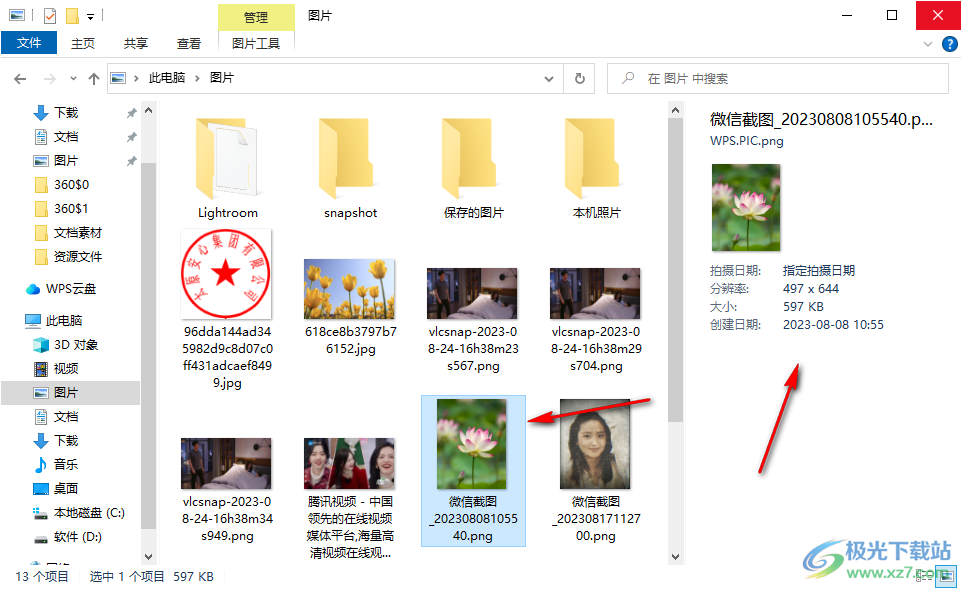
3.那么我們可以點擊頁面頂部的【查看】選項卡。
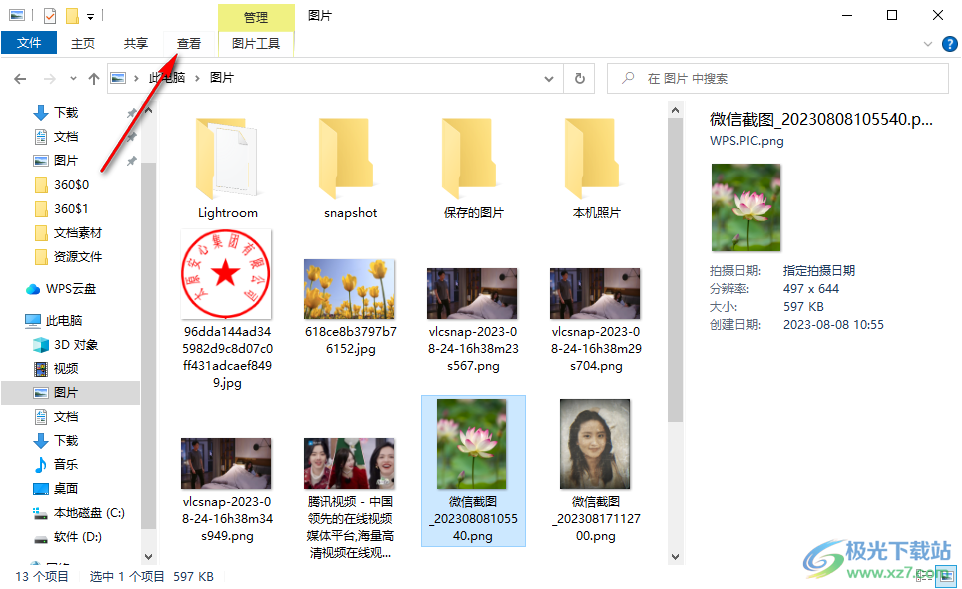
4.這時,在打開的工具欄中,我們將【預覽窗格】選項用鼠標左鍵進行點擊。
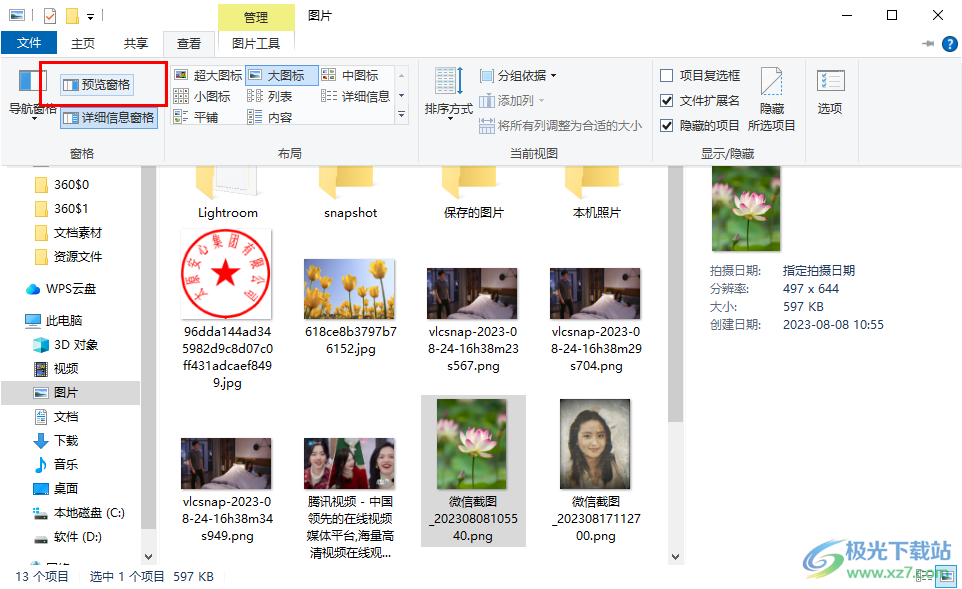
5.這時,你可以點擊圖片時,那么在右側的窗口中就會將圖片進行放大顯示,但是并不會顯示出該圖片的詳細信息,如圖所示。
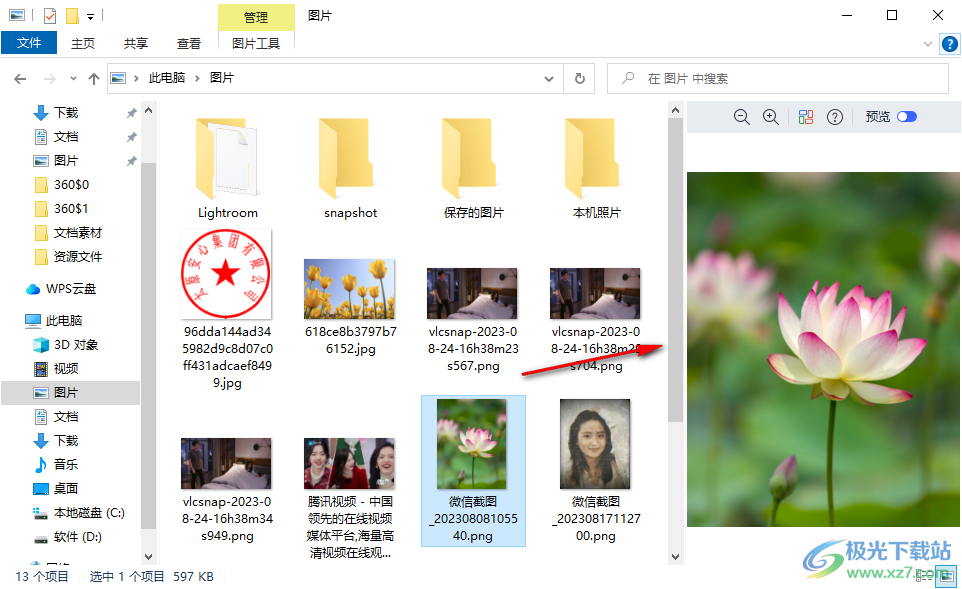
以上就是關于如何使用win10打開預覽窗格功能的具體操作方法,如果你想要直接在計算機的右側位置就能進行文件的預覽,那么將預覽窗格功能開啟就好了,如果想要查看到文件的詳細信息,就可以將詳細文件信息功能開啟即可,感興趣的話可以操作試試。

大小:4.00 GB版本:64位單語言版環境:Win10
- 進入下載
相關推薦
相關下載
熱門閱覽
- 1百度網盤分享密碼暴力破解方法,怎么破解百度網盤加密鏈接
- 2keyshot6破解安裝步驟-keyshot6破解安裝教程
- 3apktool手機版使用教程-apktool使用方法
- 4mac版steam怎么設置中文 steam mac版設置中文教程
- 5抖音推薦怎么設置頁面?抖音推薦界面重新設置教程
- 6電腦怎么開啟VT 如何開啟VT的詳細教程!
- 7掌上英雄聯盟怎么注銷賬號?掌上英雄聯盟怎么退出登錄
- 8rar文件怎么打開?如何打開rar格式文件
- 9掌上wegame怎么查別人戰績?掌上wegame怎么看別人英雄聯盟戰績
- 10qq郵箱格式怎么寫?qq郵箱格式是什么樣的以及注冊英文郵箱的方法
- 11怎么安裝會聲會影x7?會聲會影x7安裝教程
- 12Word文檔中輕松實現兩行對齊?word文檔兩行文字怎么對齊?
網友評論